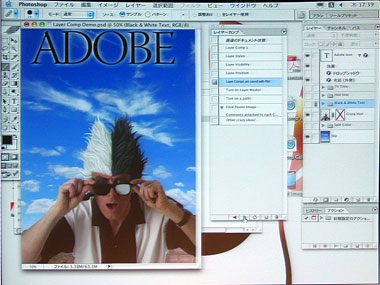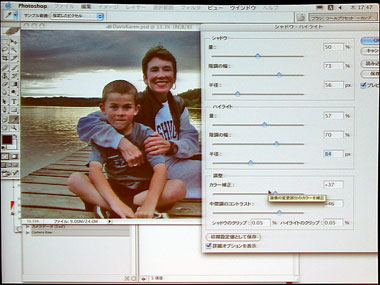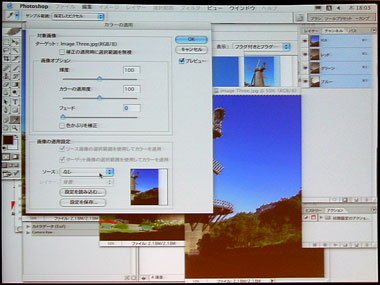Adobe Creative Suiteは“ネオ”ラッセル・ブラウンとともにやってきた〜ローンチセミナー・レポート(2/2 ページ)
アドビシステムズは1月15日、都内ホテルを会場に新製品の概要・機能の紹介するイベント「“Adobe Creative Suite”DEBUT Fair〜Design Therapy(デザインセラピー)、新世代デザインプラットフォーム、始まる〜」を開催した。満席状況の会場は新世代のデザインプラットフォームを一目見ようとするデザイン、印刷、出版関係者で埋め尽くされた。
通訳の遠藤“Mr.エンドーさん”悦郎氏を従え会場に姿を現した“ラッセル・ネオ”は、上から下まで真っ黒な衣裳に身を包み、クールなサングラスを着け、一体どうやって豊かにしたのか、ふさふさのヘアスタイルという出で立ちだった。二人はマトリックスと言えば、のあののけぞりアクションを披露して会場を大いに沸かせた後、ようやく本題のPhotoshop CSのデモンストレーションがスタートした。
ブラウン氏のデモンストレーションは単なる機能紹介にとどまらず、プロも気がつかないような、あっ!といわせる驚きと楽しさに溢れた“スーパーヒント”を紹介するものとなった。これらのスーパーヒントはブラウン氏が気づいた課題を同社のプログラマに頼んで実際にプログラムにいれたものだ。講演の間、ブラウン氏は来場者に“うぅ〜”とか“あぁ〜”とか、“Finally(ついに)”といったアクションを求め、特に反応のよかった来場者にはブラウン氏が先頃、米国で上梓したばかりの『The Photoshop Show starring Russel Brown』を手渡しでプレゼントした。
“スーパーヒント”、ちょっとだけ紹介
ブラウン氏は今回も来場者の期待を裏切ることなく、さまざまなテクニックを紹介してくれた。その中からいくつかを紹介する。
レイヤーカンプの機能を使えば、プレゼンテーションする際にひとつのファイルでいくつかのパターンを紹介することができる。レイヤーカンプはスクリプトを使って、WebフォトギャラリーやPDFに書き出しできるので、クライアントに見せる時に役立つ。
シャドウハイライトを使うことで、難しいレベル調整などを使わずに簡単にシャドウ部分からディテールを引き出し、調整することができる。
パノラマ画像を作成する場合、複数の画像を合成する前にそれぞれ異なる色の調整を行わなければならない。色調補正の新機能である[カラーの適用]で補正し、ひとつの画像として違和感のない色調に調整することができる。
この他にもさまざまなスーパーテクニックが披露された。また、いくつかのスーパーヒントも紹介された。
- ファイルブラウザに表示したいフォルダは、アイコンをオプションウィンドウの[ファイルブラウザに切り替え]ボタンにドラッグ&ドロップすれば一発で表示できる。
- ファイルブラウザのパレットはタブをダブルクリックすれば簡単に開いたり、閉じたりできる。
- 現像したい画像をファイルブラウザの中で選び、shiftキーを押したままダブルクリックをすればCameraRAWの設定ダイアログを開かずに設定できる。複数の画像を一気に処理したい場合に役立つ。
- 一つのファイルに複数の異なるフィルタをかけて効果を比較する場合、「ウィンドウ」メニューの「アレンジ」から「並べて表示」を選択して並べて表示したり、「表示サイズと位置を一致」で同じ場所の比較ができる。また、手のひらツールにしてshiftキーを押しながら一方の画像を移動すると他の画像も追随する。
これらのテクニックやスーパーヒントの中には、JavaScript「Dr. Brown's Image Processor」やPhotoshop Actions file「Russell's_Action_Set」の特別にブラウン氏が用意した機能を使ったものもあった。終演後、来場者にはこれらの機能ファイルやスーパーヒントの操作手順を収録したQuickTimeムービーを納められたCD『Russell Brown's Power Hour』が配布された。
ここですべてのテクニックやスーパーヒントを紹介することはできないが、同社 Webサイトにおいて追って公開予定なので、その際に情報を入手していただきたい。
Copyright © ITmedia, Inc. All Rights Reserved.